- 1Resoures.Load_resources.load
- 2设计模式结构型——桥接模式
- 3西工大计算机专业课考什么,2019年西北工业大学879《专业综合》考试大纲
- 4PN转CANopen调试案例_md810 pn转canopen
- 5原创 Leetcode新手学习之路--Hash+前缀和_前缀和 hash leetcode
- 6如何快速解决服务器被d恶意攻击_一直被网络攻击如何报警
- 7IDEA连接Redis_idea redis
- 8如何修复 Ubuntu 上的“E Unable to locate package package_name”错误_e: unable to locate package tunctl
- 9set 和map 的区别是什么?_set和map区别
- 10174 地下城游戏 动态规划
Android开发者必备工具-常见Android模拟器(MuMu_最小巧的安卓模拟器
赞
踩
官方下载链接:https://www.yeshen.com/ 或者 https://www.bignox.com/
支持平台:Windows、Mac
目前最新支持:Android 5.1/7.1/9.0
是否收费:免费
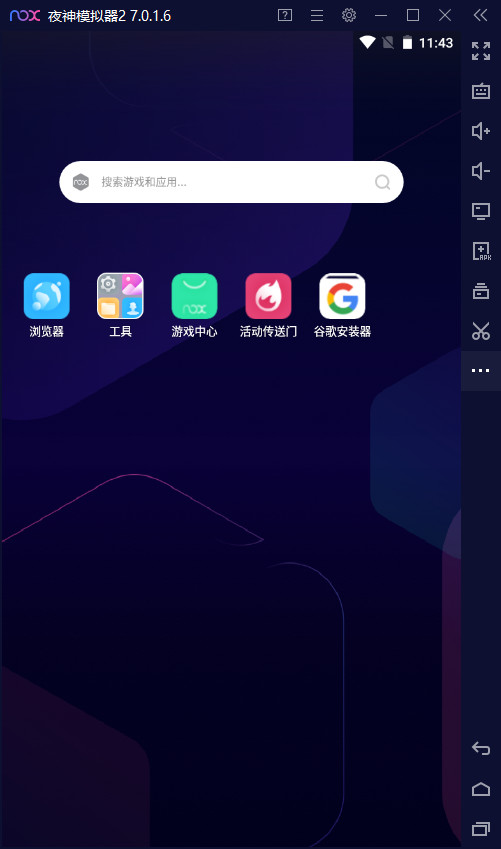
基本介绍
夜神模拟器进行了全面的优化,无论是游戏还是应用,用起来都会更稳定、更流畅。除此之外更有超凡的端游操作体验,让你快人一步。
-
键鼠操控
-
一键应用云端键盘,即刻享受端游般的游戏体验。使用键盘鼠标,操作快人一步。
-
极致多开
-
打开多个模拟器,每个模拟器可独立运行游戏。更有多开同步,轻松实现多账号。
-
操作助手
-
记录下你的复杂操作,下次执行时只需轻轻一点, 即可解放双手。
夜神模拟器默认会自动连接ADB的,所以不用手动连接,一般模拟器都是支持多开的,即可以同时打开运行模拟器,夜神模拟器也是支持多开的,可以同时创建运行不同的模拟器。
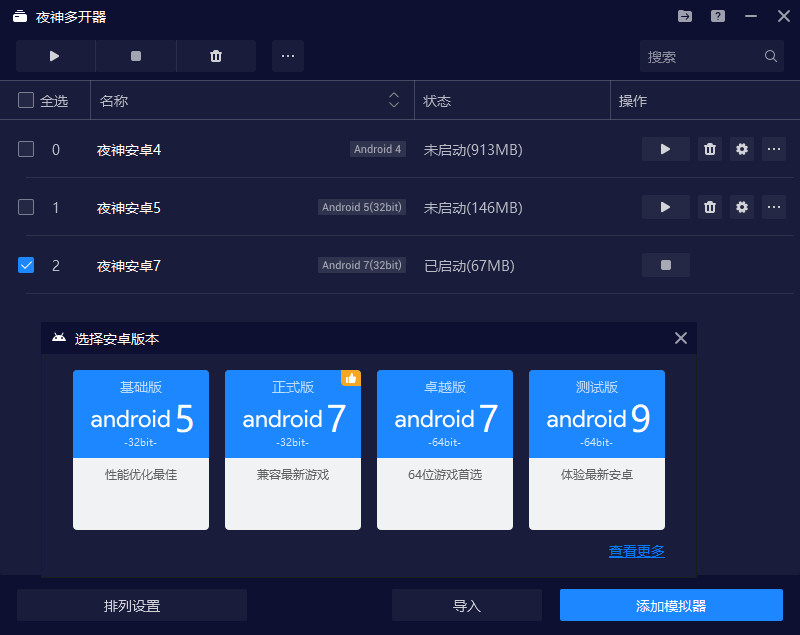
4. MEmu(逍遥安卓模拟器)
官方下载链接:http://www.microvirt.com/ 或 https://www.memuplay.com/
支持平台:Windows
目前最新支持:Android 7.1
是否收费:免费
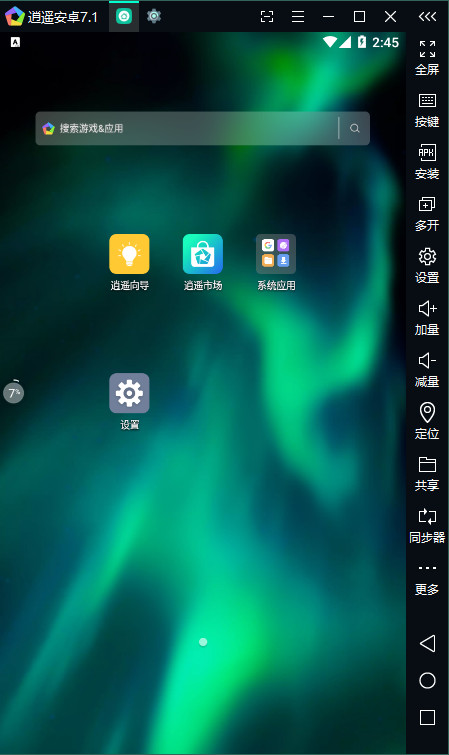
基本介绍
-
逍遥模拟器7
-
全新
引擎,跑分领先;性能更强,多开挂机更省资源。
-
超清画质
-
支持OpenGL和DirectX渲染模式;畅享120帧超清电影画质。
-
智能按键
-
电脑键鼠玩手游,轻松易上手;零延迟电竞级体验,真正端游操控。
-
全面兼容
-
高配、低配电脑都能玩;适配更多手游应用,稳定更流畅。
连接ADB调试应用
和MuMu模拟器一样,默认也不会自动建立ADB连接,我们需要找到它对应的端口号进行,然后手动执行连接,一般情况下有2种方法找到对应模拟器的端口号,如上这个参考链接https://www.cnblogs.com/rogunt/p/13047394.html 。这里我用的是第二种方式。
首先打开任务管理器窗口(快捷键:Ctrl + Shift + Esc;
然后切换到详细信息栏目,并找到逍遥模拟器对应的进程PID;
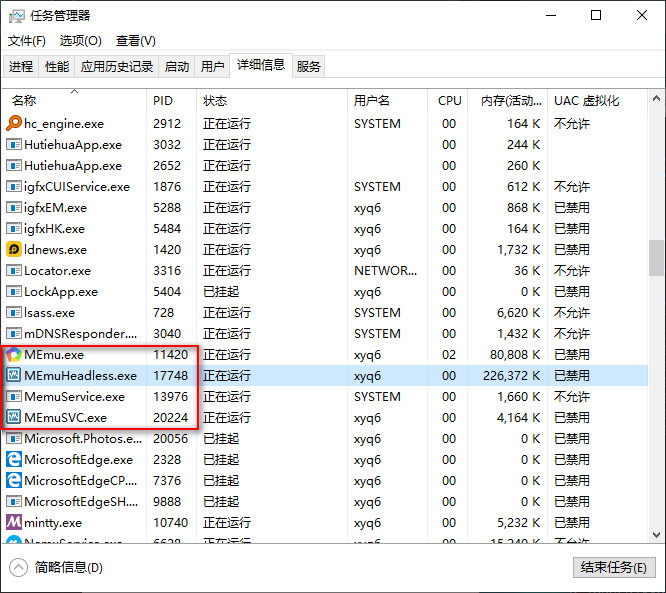
最后在cmd窗口(win + r)中执行下面的命令,17748为找到的对应PID。
netstat -ano|findstr “17748”
然后可以看到一些端口号,使用这些端口号执行ADB连接命令就行了,有时候端口号太多,不确定是哪个只能一个一个试了。
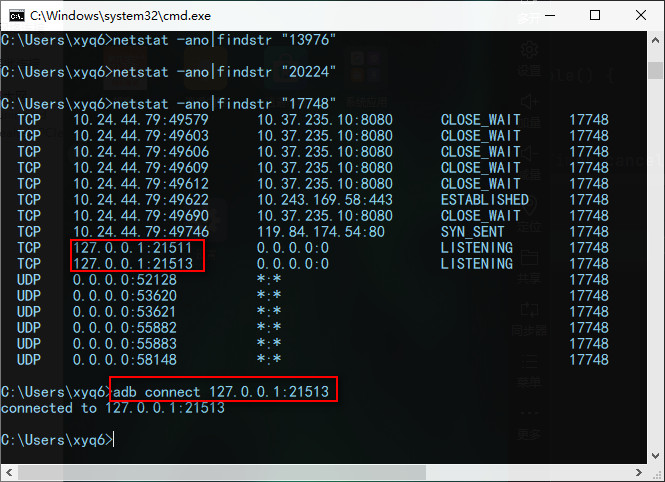
5. LDPlayer(雷电模拟器)
官方下载链接:https://www.ldmnq.com 或 https://www.ldplayer.net
支持平台:Windows
目前最新支持:Android 7.1.2
是否收费:免费
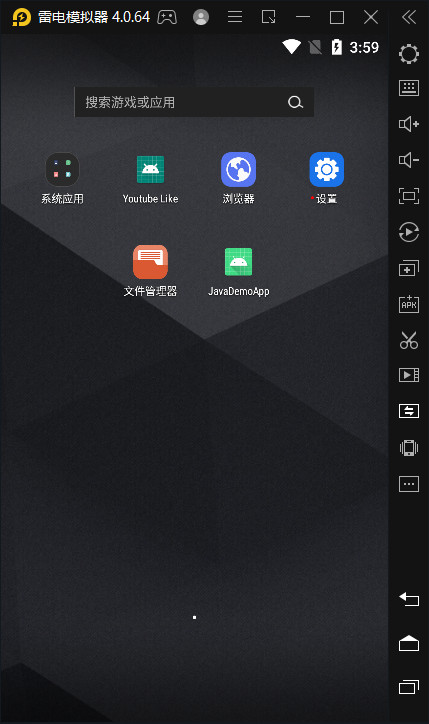
基本介绍
LDPlayer是一款轻量级的安卓模拟器,专注于游戏性能。运行 Android Nougat 7.1,它具有一系列面向游戏玩家的常用功能,包括良好的键盘映射控件、多实例、高 FPS 和图形支持。它借鉴了 Bluestacks 的一些设计,但这并不是一件坏事。这是一个很好的多面手,应该能满足大多数人的需求。
雷电模拟器默认是开启ADB调试的,可以在模拟器设置中开启或关闭ADB本地链接。
6. Android Studio 模拟器
官方下载链接:https://developer.android.google.cn/studio?hl=en
支持平台:Windows、Mac、Linux
目前最新支持:Android 12.0
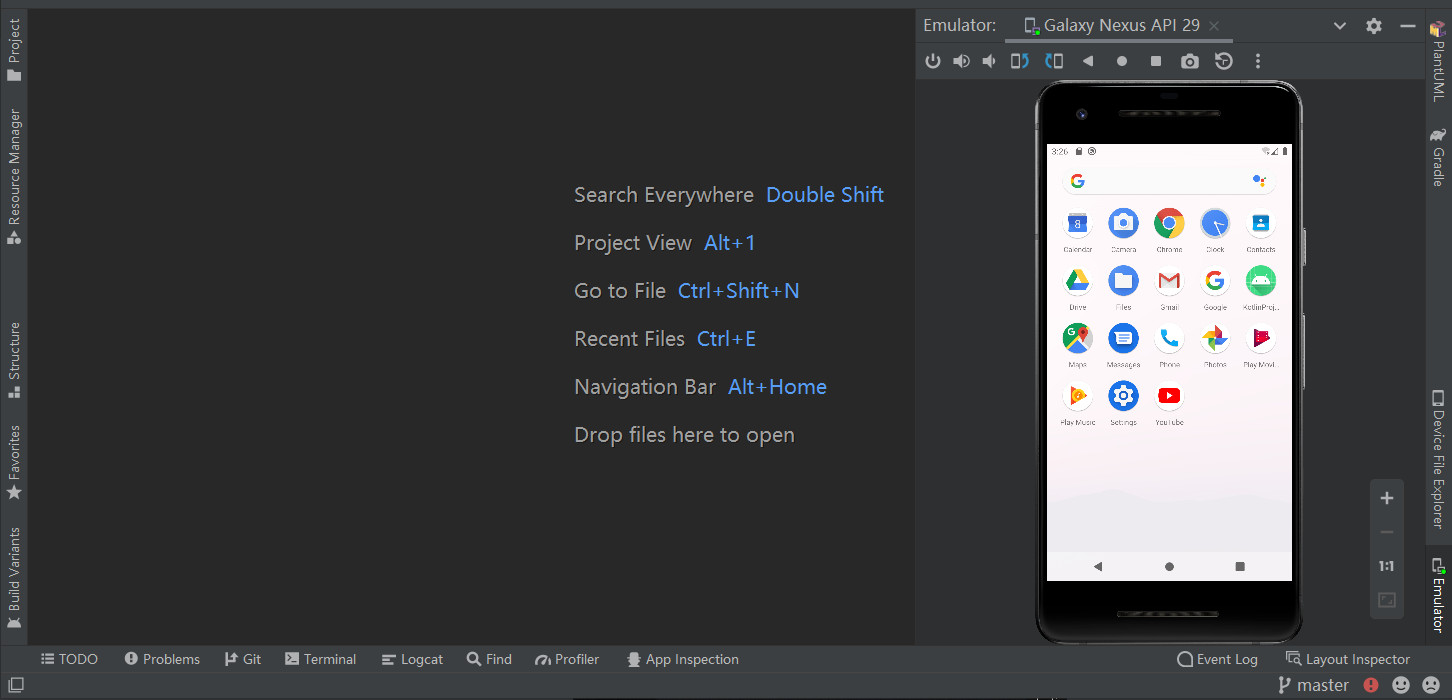
基本介绍
Android Studio 是 Android 的默认集成开发环境或 IDE。它附带了一系列工具,可帮助开发人员专门为 Android 制作应用程序和游戏。Android Studio内置的模拟器就是为了更加方便的测试应用程序或游戏。
它的功能非常强大,设置比较复杂,而且需要依赖于Android Studio开发环境,因此它的使用对象一般都是Android开发人员。但它是Google官方打造的模拟器,功能丰富,支持添加自定义启动器和键盘,并模拟任何尺寸或外形的设备,包括手机、电视大屏、穿戴设备、车载设备等,甚至可以模拟可折叠设备、挖孔屏!还有一个其他模拟器不能与之匹敌的特点就是它能一直支持最新的Android版本,可以抢先模拟体验Android最新开发的功能及特性。
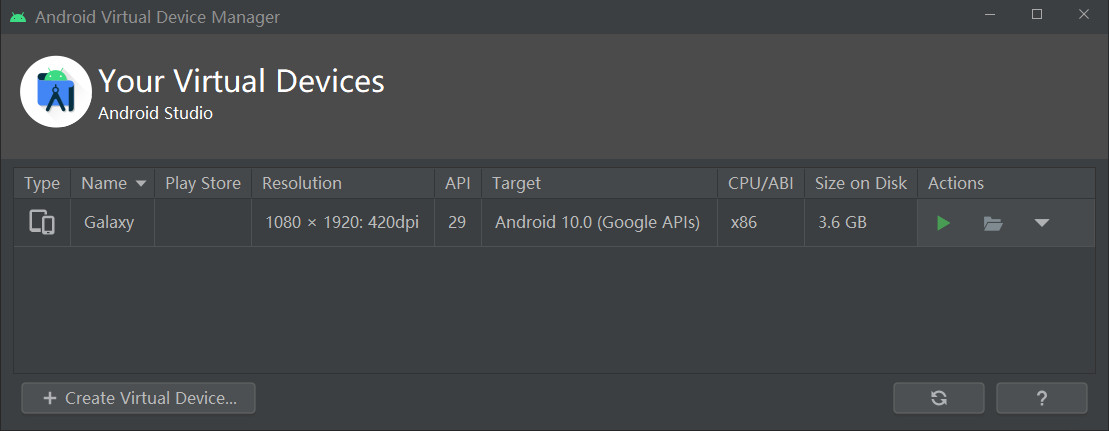
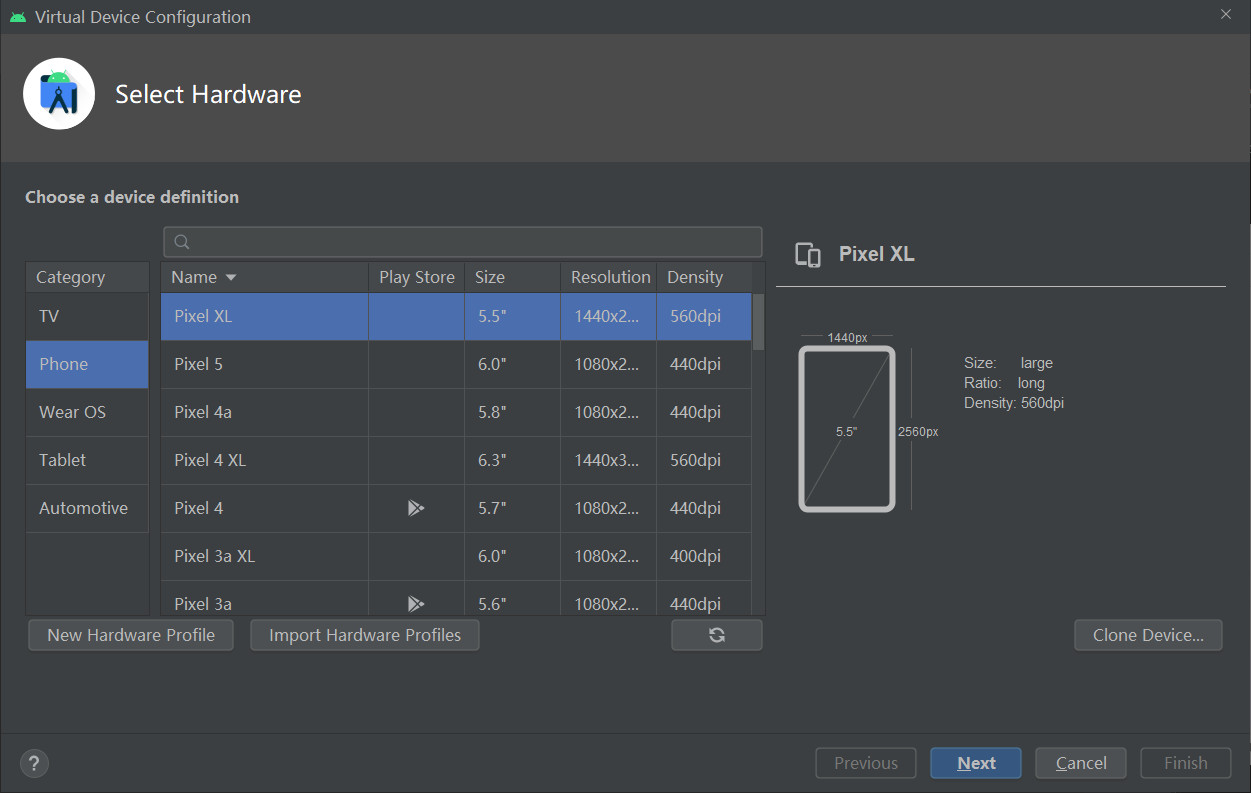
另外,Android Studio模拟器可以支持常见的手机CPU架构(ABI:x86、x86_64、armeabi、armeabi-v7a、arm64-v8a)。x86 、x86_64 在平板和模拟器中用得比较多;armeabi是第5代、第6代的ARM处理器,早期的手机用的比较多;armeabi-v7a是第7代ARM处理器,2011年以后的Android设备基本都使用它;arm64-v8a是第8代64位的ARM处理器,是目前主流的版本。Android Studio模拟器推荐使用x86的CPU架构,运行更加快一点。
可以使用如下ADB命令查看设备的ABI:
adb shell getprop ro.product.cpu.abi
自我介绍一下,小编13年上海交大毕业,曾经在小公司待过,也去过华为、OPPO等大厂,18年进入阿里一直到现在。
深知大多数Android工程师,想要提升技能,往往是自己摸索成长或者是报班学习,但对于培训机构动则几千的学费,着实压力不小。自己不成体系的自学效果低效又漫长,而且极易碰到天花板技术停滞不前!
因此收集整理了一份《2024年Android移动开发全套学习资料》,初衷也很简单,就是希望能够帮助到想自学提升又不知道该从何学起的朋友,同时减轻大家的负担。

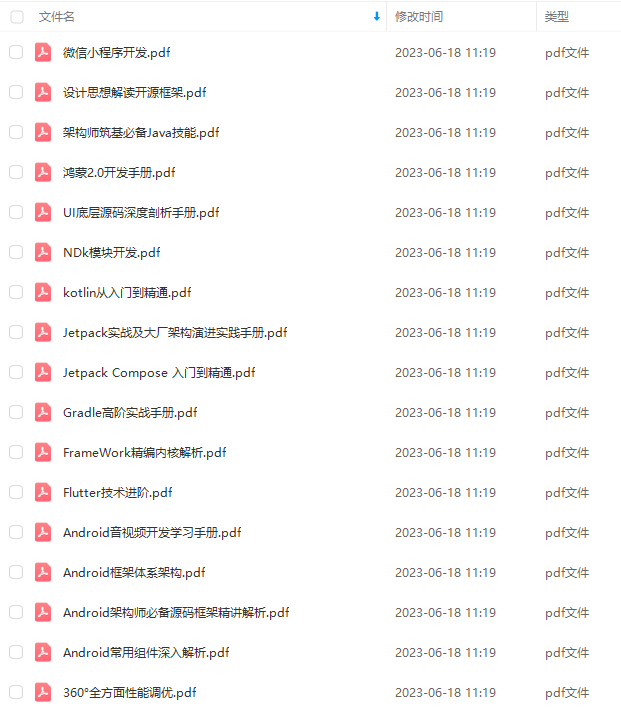
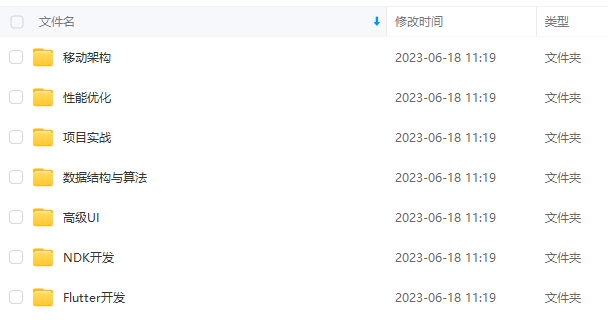

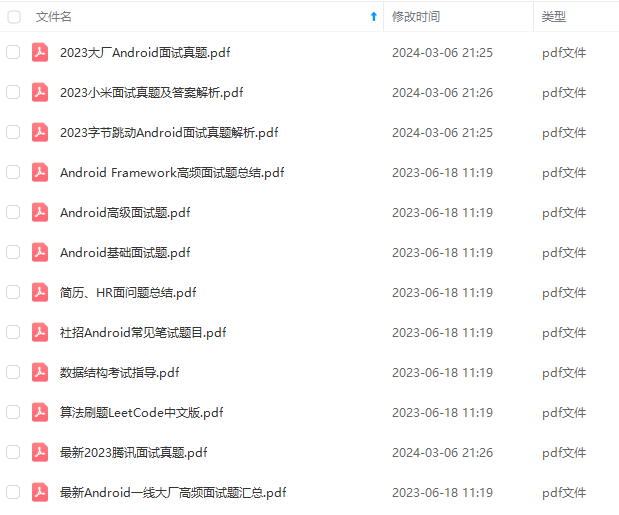
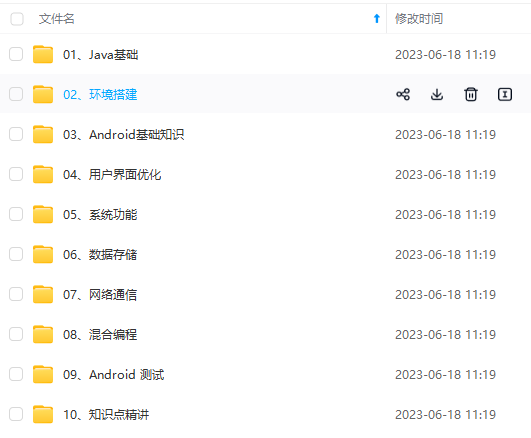

既有适合小白学习的零基础资料,也有适合3年以上经验的小伙伴深入学习提升的进阶课程,基本涵盖了95%以上Android开发知识点,真正体系化!
由于文件比较大,这里只是将部分目录大纲截图出来,每个节点里面都包含大厂面经、学习笔记、源码讲义、实战项目、讲解视频,并且后续会持续更新
如果你觉得这些内容对你有帮助,可以添加V获取:vip204888 (备注Android)

最后是今天给大家分享的一些独家干货:
【Android开发核心知识点笔记】

【Android思维脑图(技能树)】

【Android核心高级技术PDF文档,BAT大厂面试真题解析】

【Android高级架构视频学习资源】
一个人可以走的很快,但一群人才能走的更远。如果你从事以下工作或对以下感兴趣,欢迎戳这里加入程序员的圈子,让我们一起学习成长!
AI人工智能、Android移动开发、AIGC大模型、C C#、Go语言、Java、Linux运维、云计算、MySQL、PMP、网络安全、Python爬虫、UE5、UI设计、Unity3D、Web前端开发、产品经理、车载开发、大数据、鸿蒙、计算机网络、嵌入式物联网、软件测试、数据结构与算法、音视频开发、Flutter、IOS开发、PHP开发、.NET、安卓逆向、云计算
欢迎戳这里加入程序员的圈子,让我们一起学习成长!**](https://bbs.csdn.net/forums/4304bb5a486d4c3ab8389e65ecb71ac0)
AI人工智能、Android移动开发、AIGC大模型、C C#、Go语言、Java、Linux运维、云计算、MySQL、PMP、网络安全、Python爬虫、UE5、UI设计、Unity3D、Web前端开发、产品经理、车载开发、大数据、鸿蒙、计算机网络、嵌入式物联网、软件测试、数据结构与算法、音视频开发、Flutter、IOS开发、PHP开发、.NET、安卓逆向、云计算


